Thủ Thuật
Cách ghép nhiều ảnh Online đẹp nhất
Khi nhắc đến ghép ảnh người ta thường nghĩ đến những phần mềm chuyên dụng như Photoshop, Indesign…. Tuy nhiên, ít ai biết rằng những công cụ Online cũng có thể ghép được những hình ảnh chuyên nghiệp, đẹp và không thua kém bất kỳ phần mềm nào.
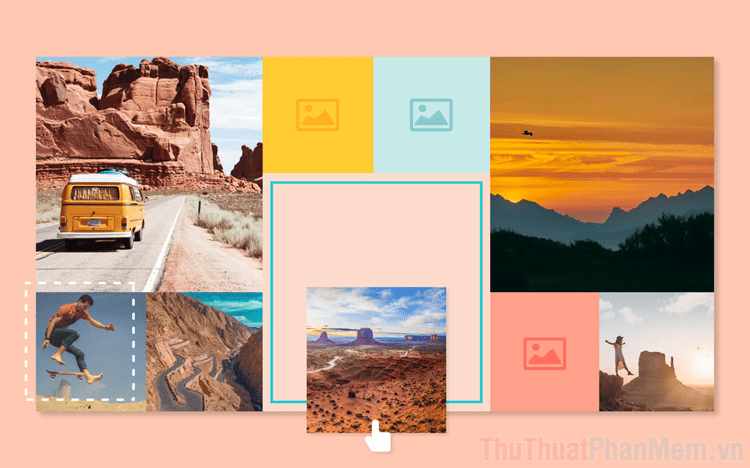
Công việc ghép ảnh rất phổ biến trong cuộc sống ngày nay và rất nhiều nhà sản xuất dịch vụ trực tuyến đã nhắm đến thị trường ghép ảnh. Các công cụ ghép ảnh Online hiện nay có rất nhiều và hỗ trợ tối đa cho việc ghép ảnh của người sử dụng. Trong bài viết này, PKMacBook sẽ hướng dẫn các bạn cách dùng các trình ghép ảnh Online đẳng cấp nhất hiện nay.
1. Cách ghép ảnh Online bằng Befunky
Befunky được biết đến là một nền tảng đa dụng, hỗ trợ cho nhiều công việc có liên quan đến hình ảnh và mạnh nhất là ghép ảnh. Tuy nhiên, nếu các bạn sử dụng phiên bản miễn phí thì các tính năng sẽ bị giới hạn lại nhưng không ảnh hưởng quá nhiều.
Trang chủ: https://www.befunky.com/
Bước 1: Các bạn tiến hành truy cập trang chủ của Befunky và chọn Get Started để bắt đầu.
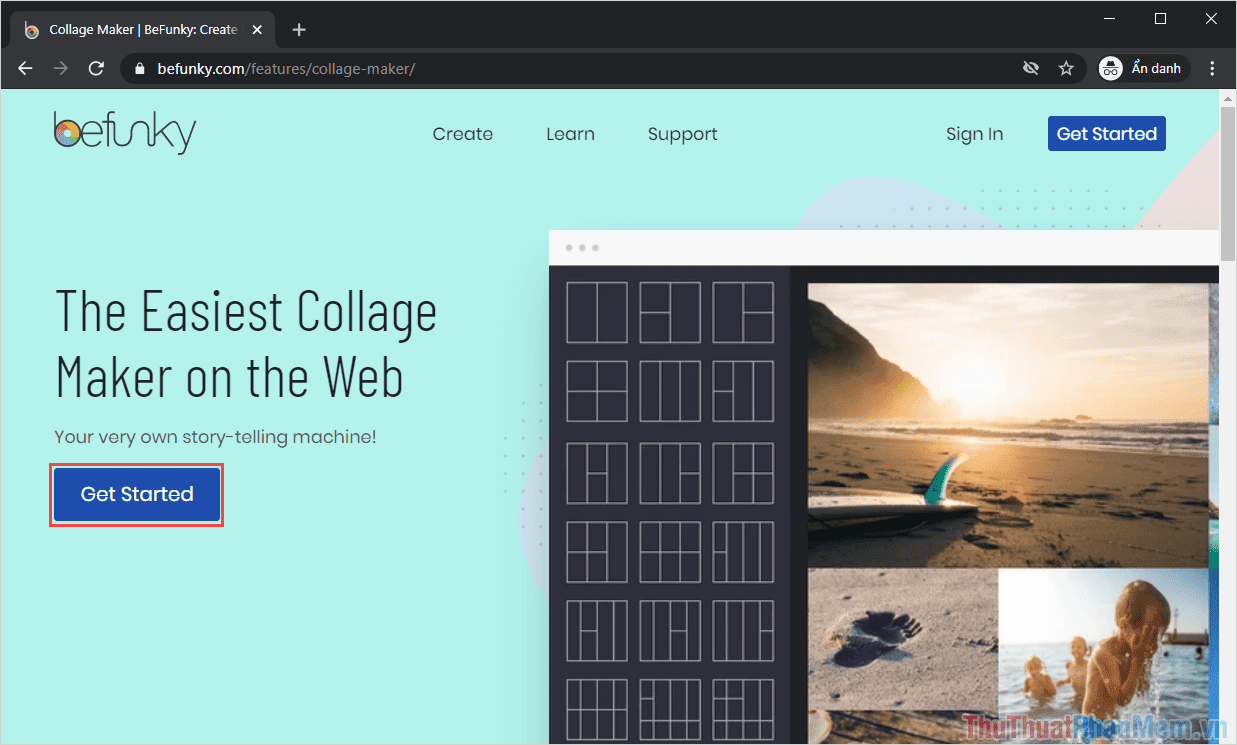
Bước 2: Tại giao diện chính của BeFunky, các bạn tiến hành chọn mục Collage để mở các khung ghép ảnh sẵn có trên hệ thống và chọn một khung ảnh bạn mong muốn sử dụng.

Bước 3: Sau khi chọn được khung ảnh phù hợp với nhu cầu của bản thân, các bạn chọn mục Computer để tiến hành tải hình ảnh cần ghép từ máy tính lên.
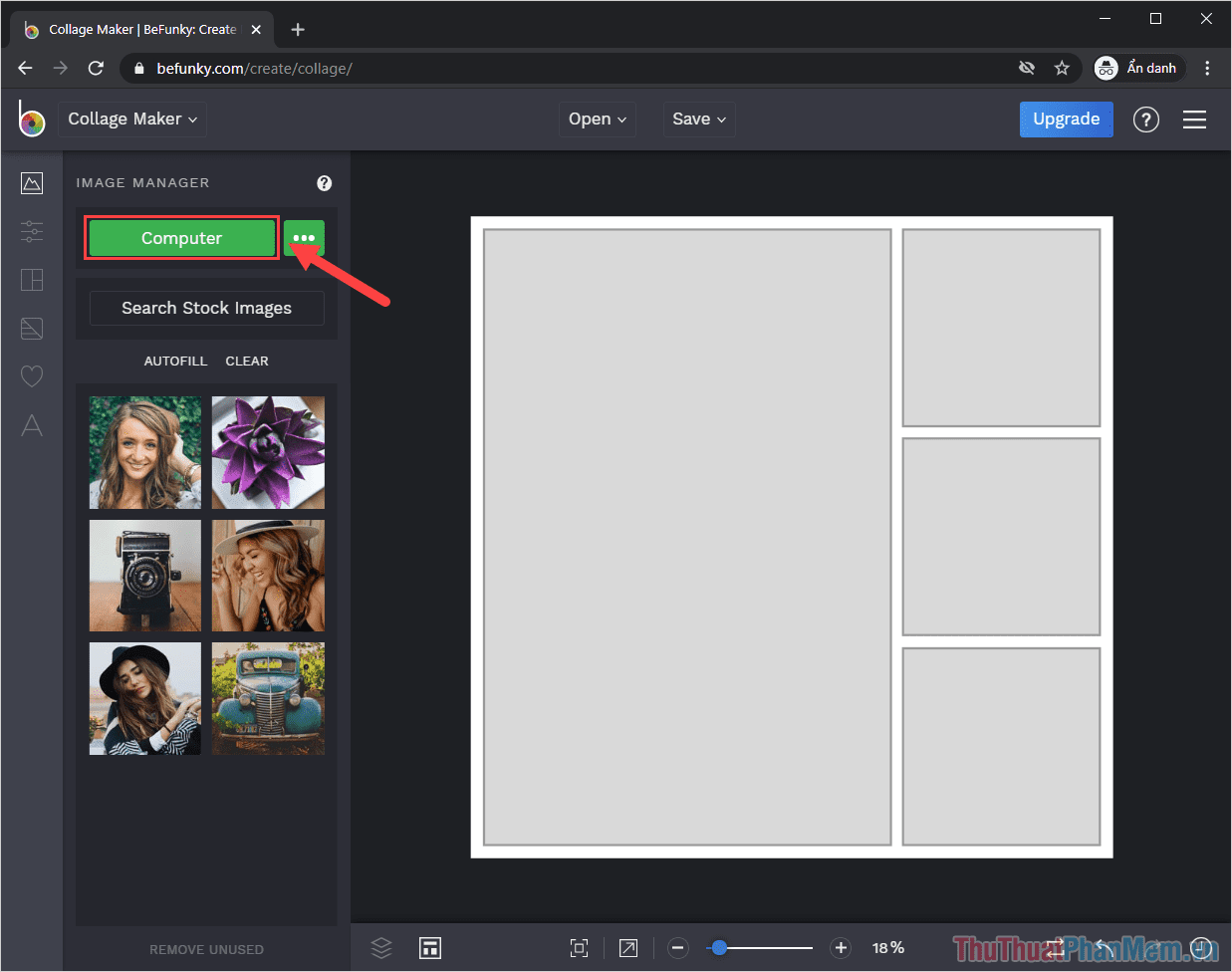
Bước 4: Để thêm hình ảnh vào trong khung hình thì các bạn chỉ cần thực hiện thao tác kéo thả vào trong khung hình. Hình ảnh sẽ được tự động căn chỉnh, phóng to sao cho phù hợp với ảnh.
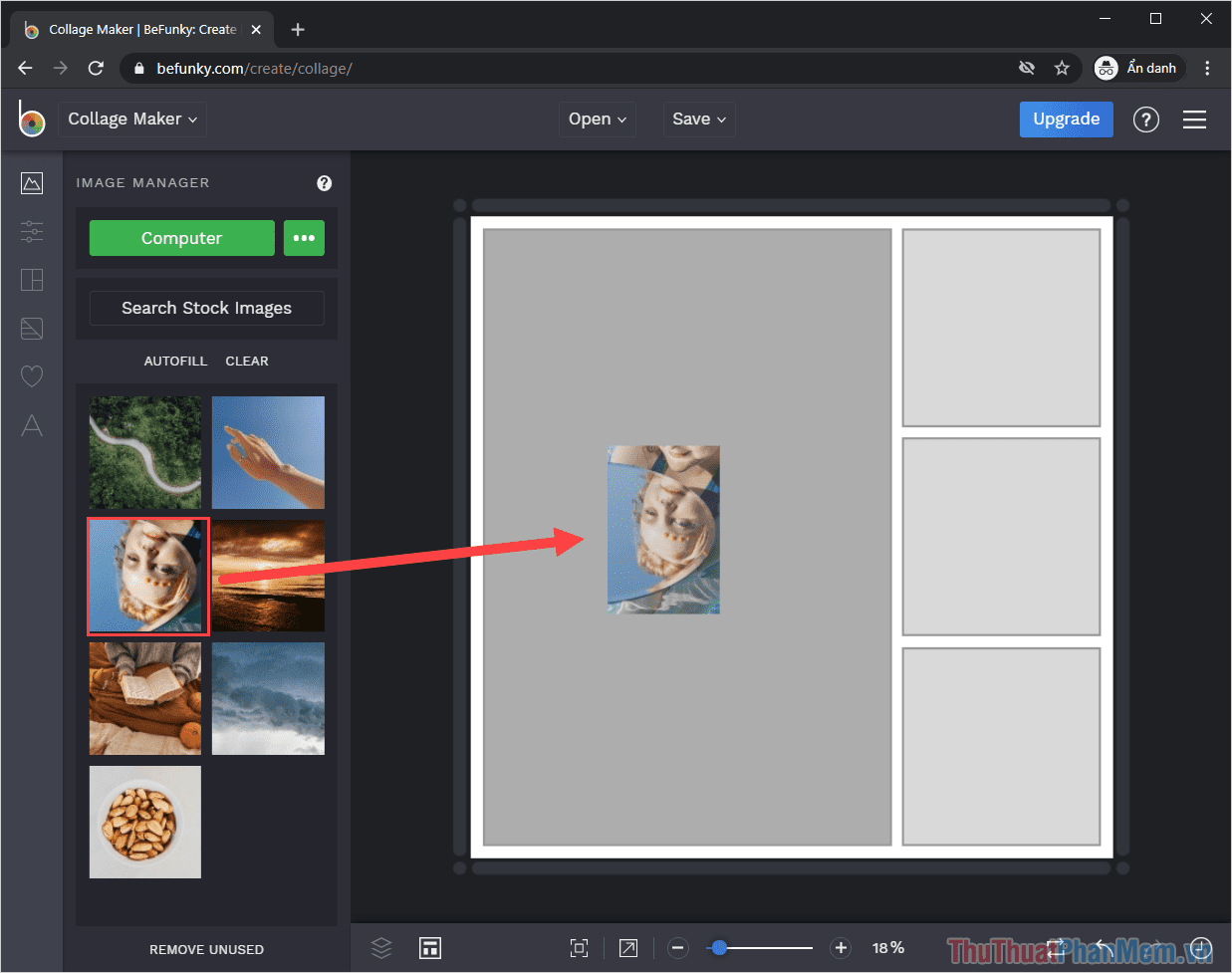
Bước 5: Để di chuyển hình ảnh trong khung, các bạn chỉ cần nhấn giữ chuột và kéo lên/ kéo xuống sao cho vừa với khung.
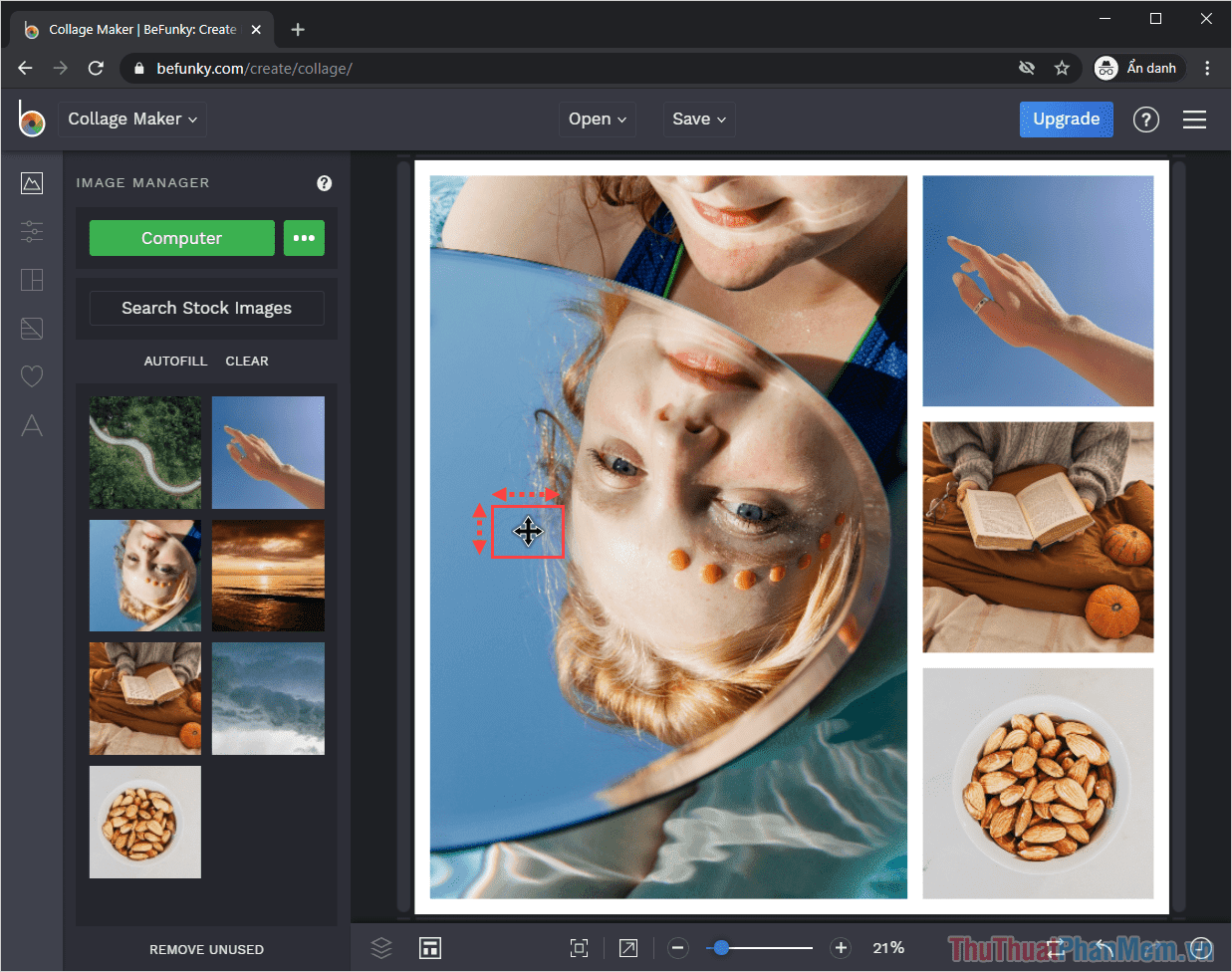
Bước 6: Trong trường hợp các bạn cần chỉnh sửa hình ảnh để chúng đẹp hơn, vừa hơn với khung hình thì các bạn hãy nhấn vào ảnh và chọn Edit Image.
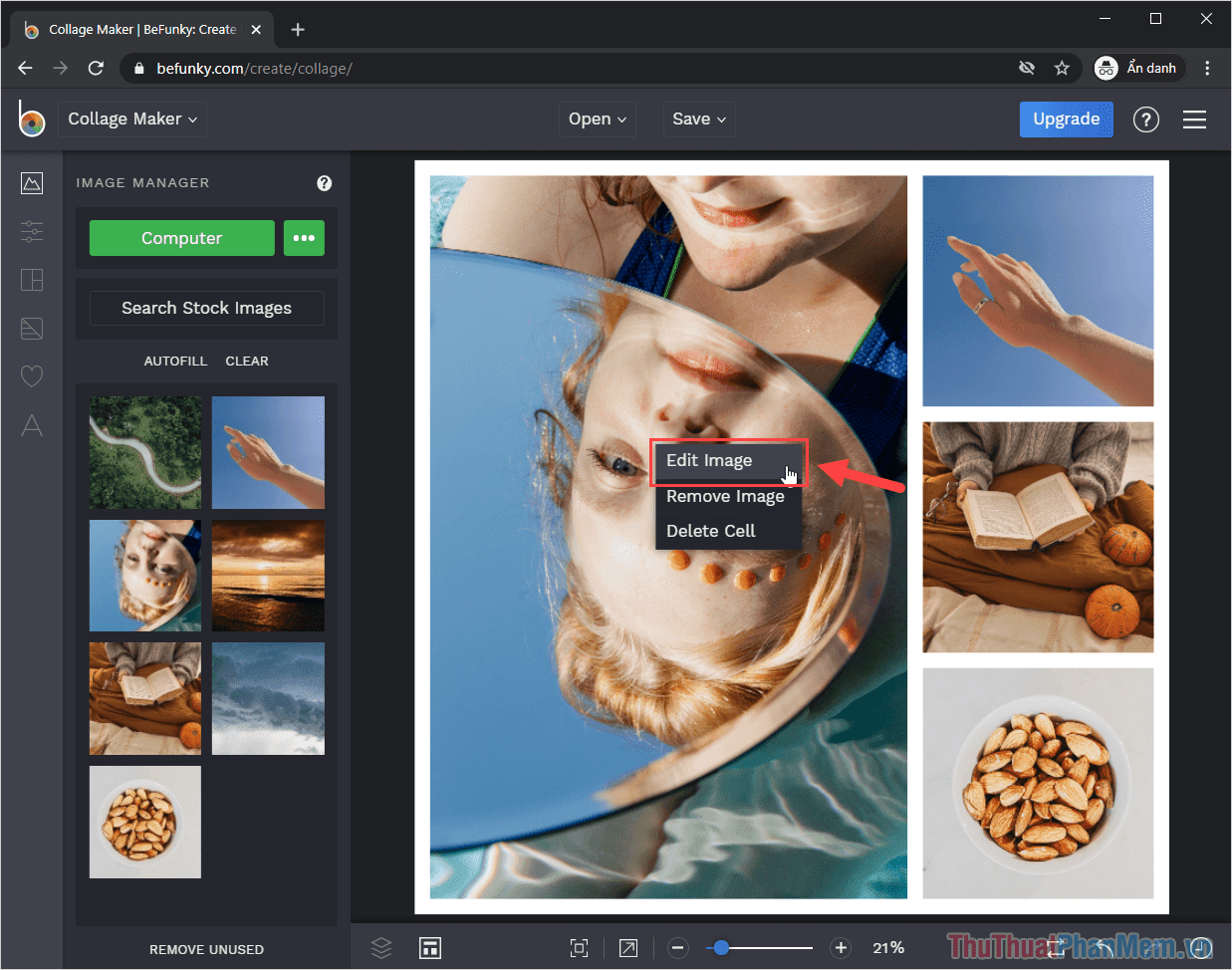
Bước 7: Trong mục chỉnh sửa hình ảnh, chúng ta có các tính năng cụ thể như sau:
- Size: Phóng to/ thu nhỏ
- Rotate: Xoay ảnh
- Flip: Lật ngược ảnh
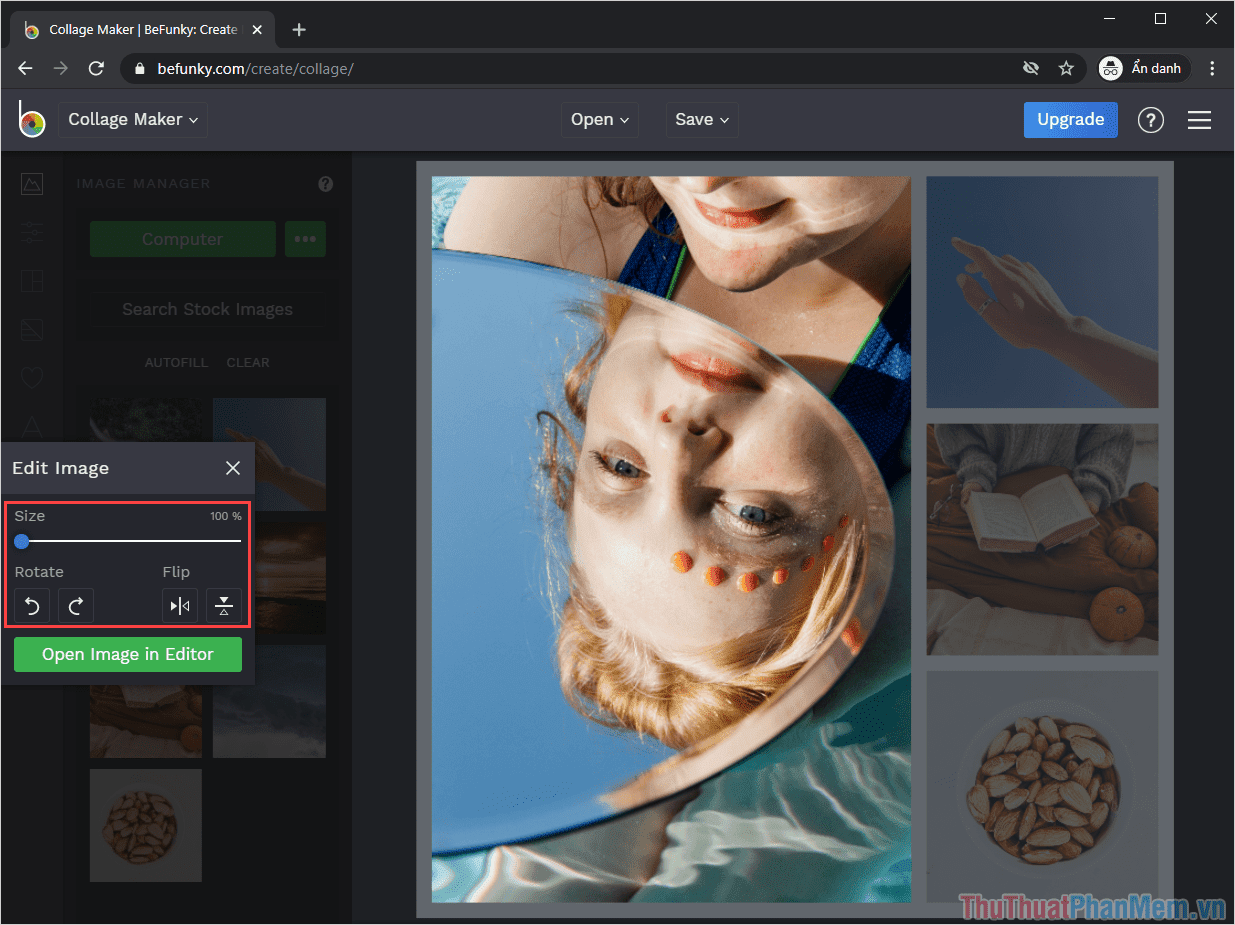
Bước 8: Sau khi hoàn tất chỉnh sửa hình ảnh, các bạn tiến hành chọn Save => Computer để tải hình ảnh về máy tính.
Như vậy, các bạn đã hoàn tất việc ghép ảnh và chỉnh sửa ảnh Online bằng công cụ BeFunky.
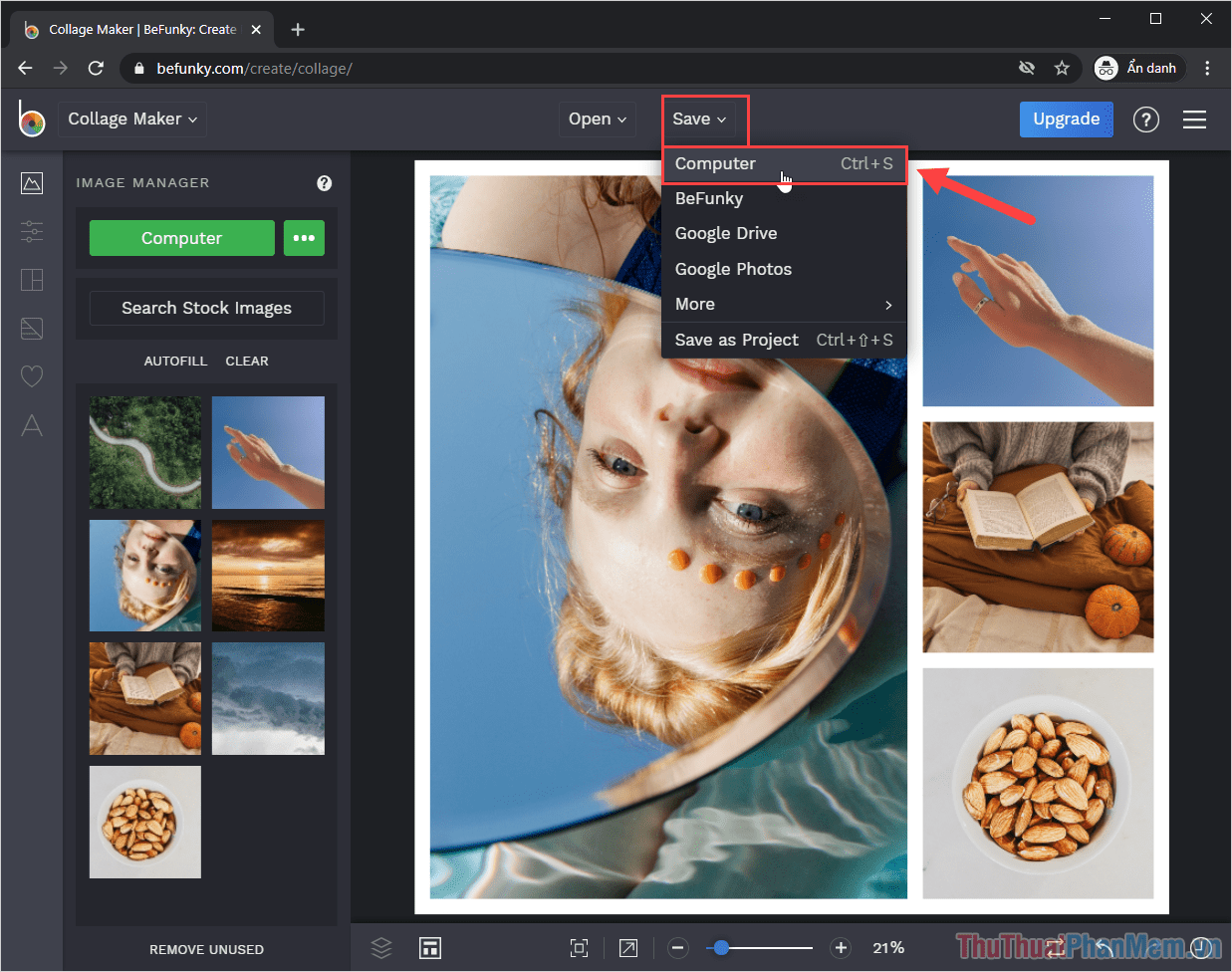
2. Cách ghép ảnh Online bằng PhotoJoiner
Tương tự như BeFunky, nền tảng PhotoJoiner cũng có rất nhiều tính năng hữu ích phục vụ cho việc ghép hình ảnh trực tuyến. Để ghép ảnh trên PhotoJoiner các bạn cần làm như sau:
Trang chủ: https://www.photojoiner.net/
Bước 1: Các bạn tiến hành truy cập trang chủ của PhotoJoiner và chọn Create Collage để mở công cụ ghép ảnh.
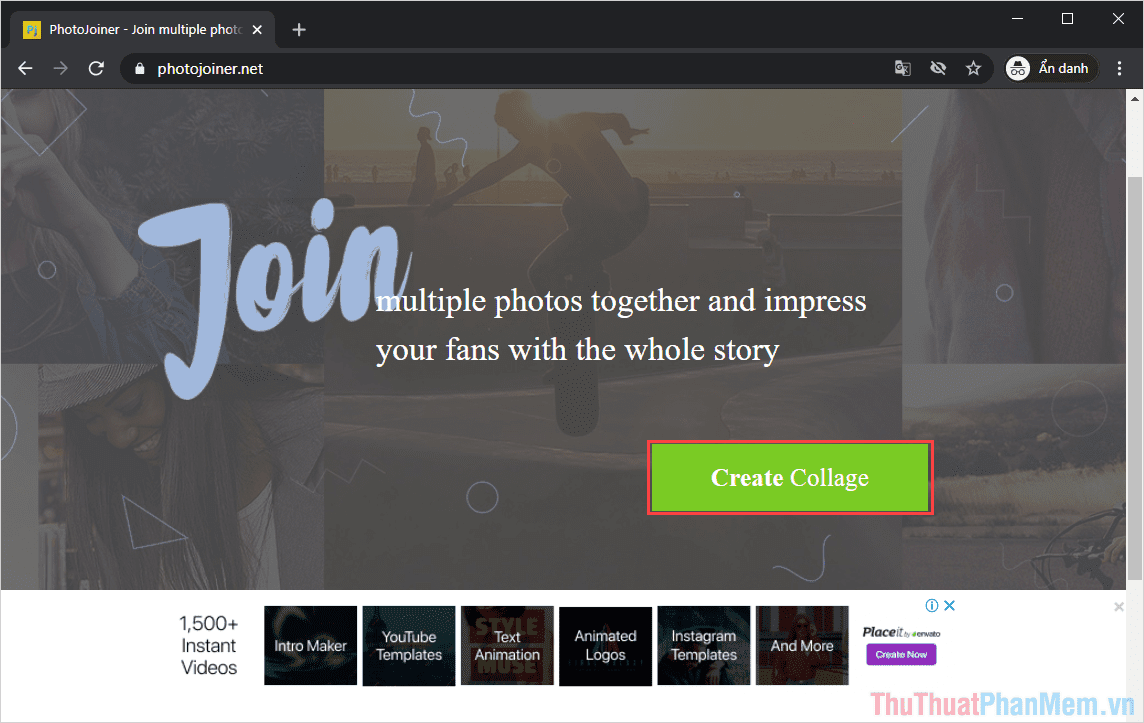
Bước 2: Sau đó, các bạn tiến hành chọn mục Collage và lần lượt thiết lập các thông tin như sau:
- How Many Photos: Chọn khung ảnh cần ghép
- Size Settings: Kích thước tổng thể của ảnh
- Border Background: Đường viền giữa các hình ảnh
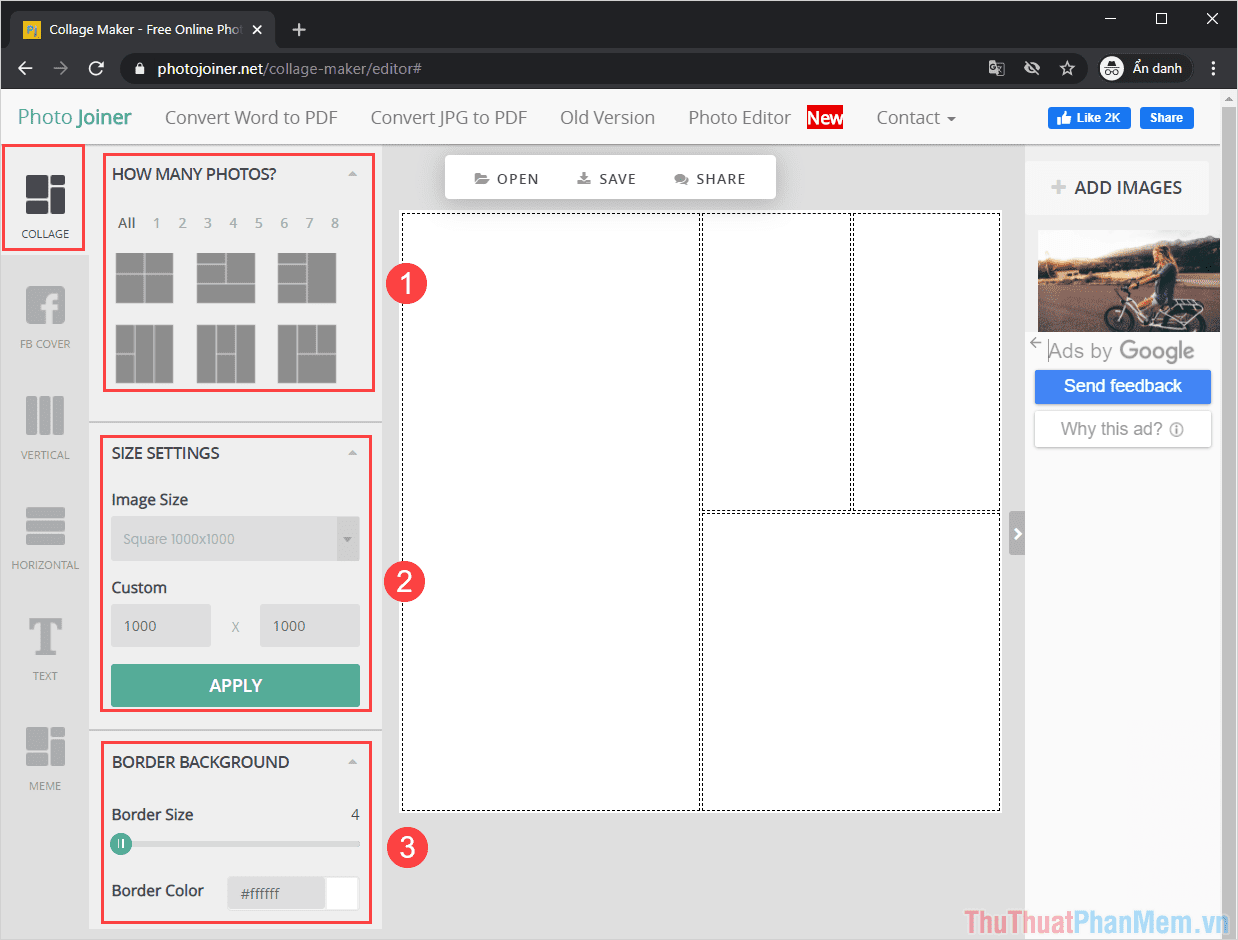
Bước 3: Sau khi thiết lập các thông tin cơ bản cho khung hình hoàn tất, các bạn tiến hành chọn mục Open để mở hình ảnh.
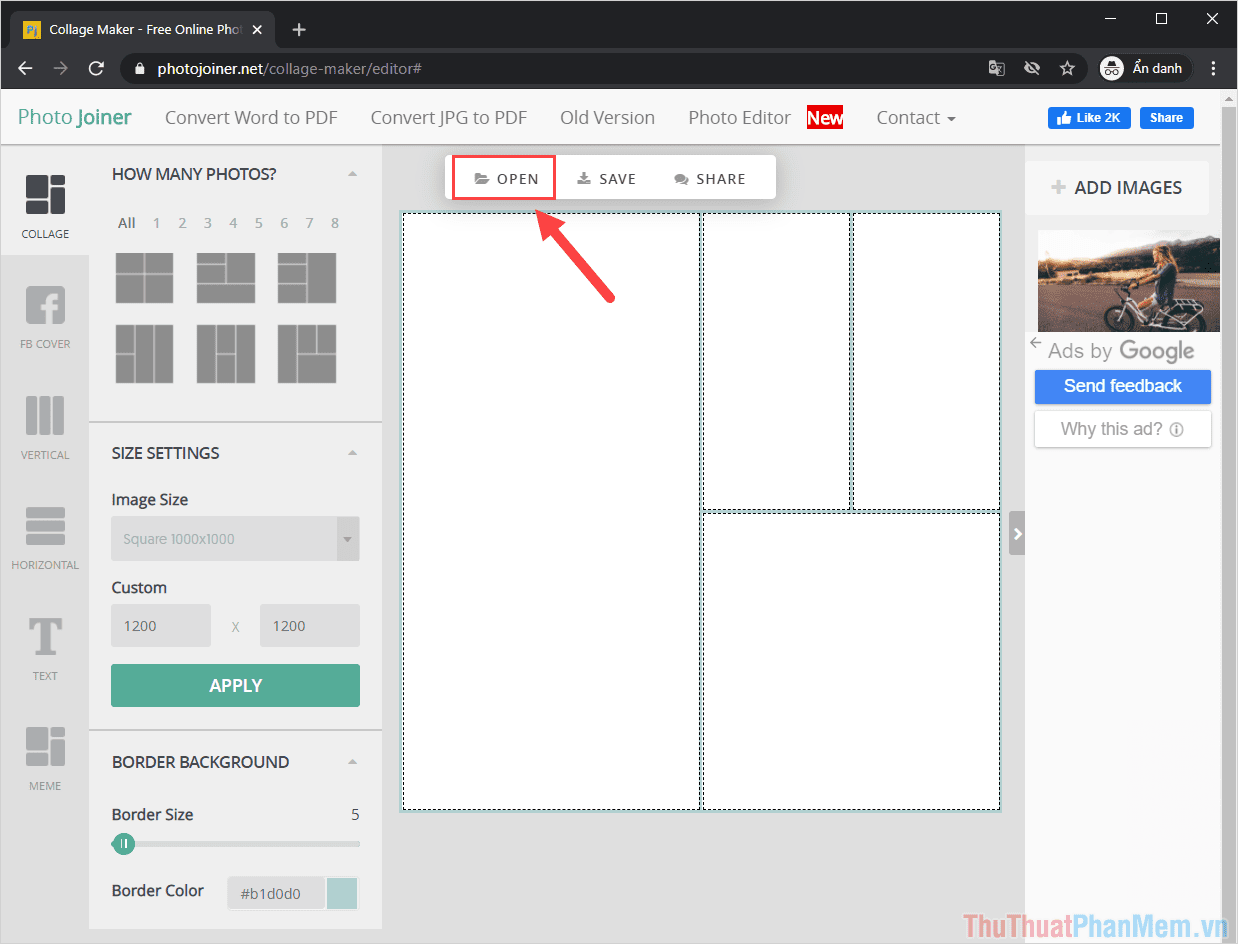
Bước 4: Hình ảnh sau khi được tải lên từ máy tính sẽ được hiển thị ở cột bên tay phải của giao diện làm việc.
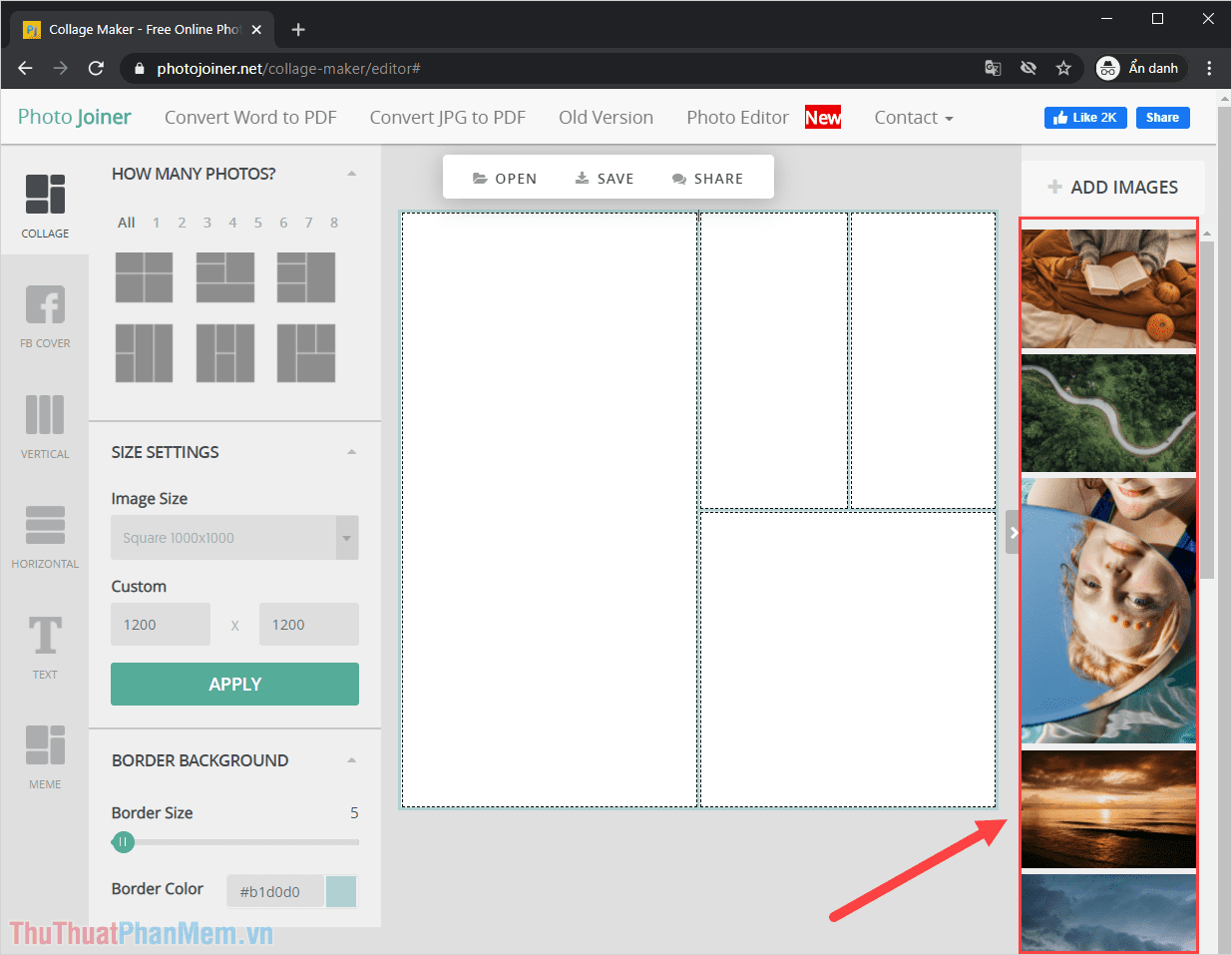
Bước 5: Để thêm hình ảnh vào trong khung ảnh sẵn có thì các bạn chỉ cần kéo thả hình ảnh từ cột bên tay phải vào trong khung.
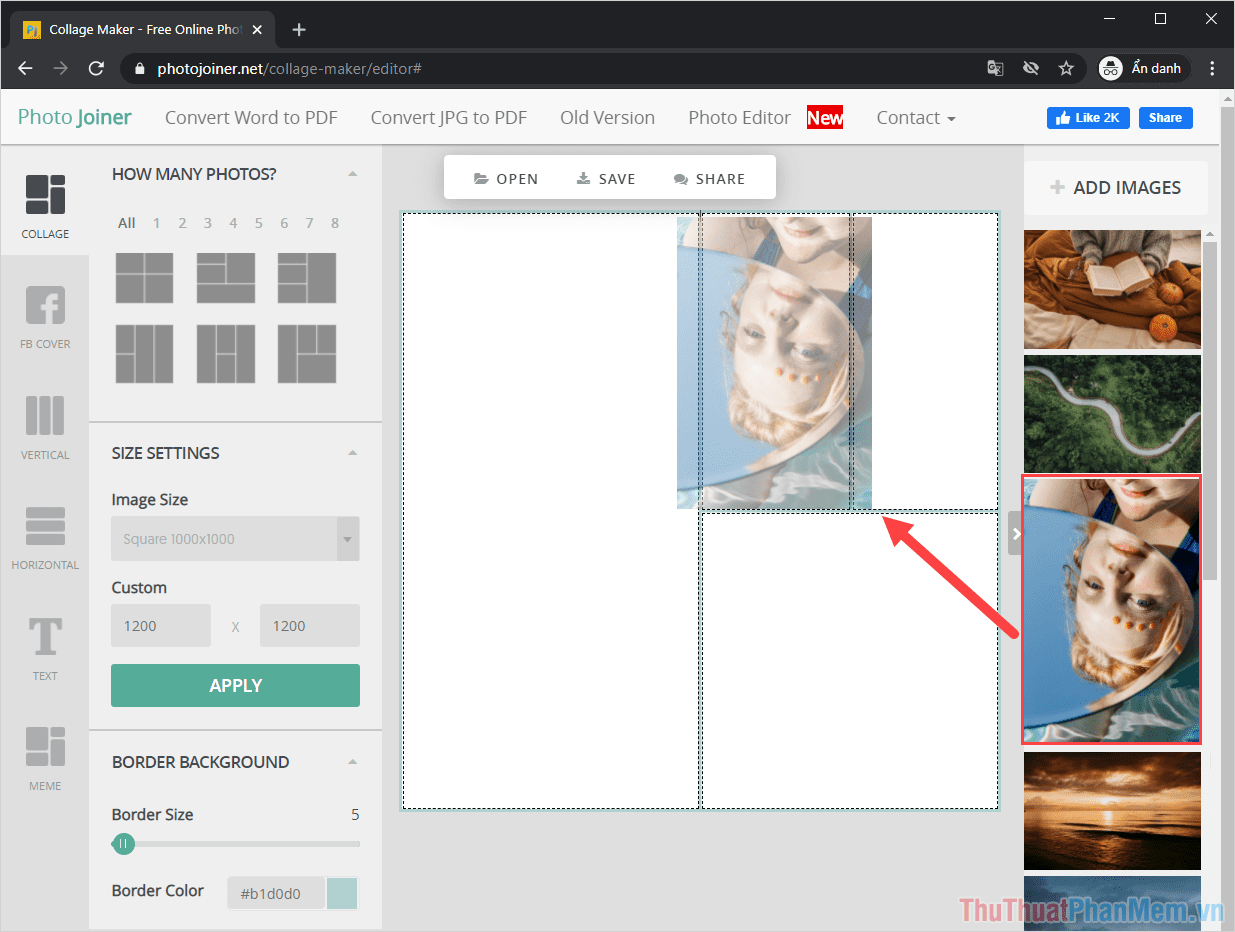
Bước 6: Sau khi hình ảnh được thêm vào trong khung ảnh, các bạn có thể nhấn giữ chuột và kéo lên/ kéo xuống để căn chỉnh chúng sao cho phù hợp.
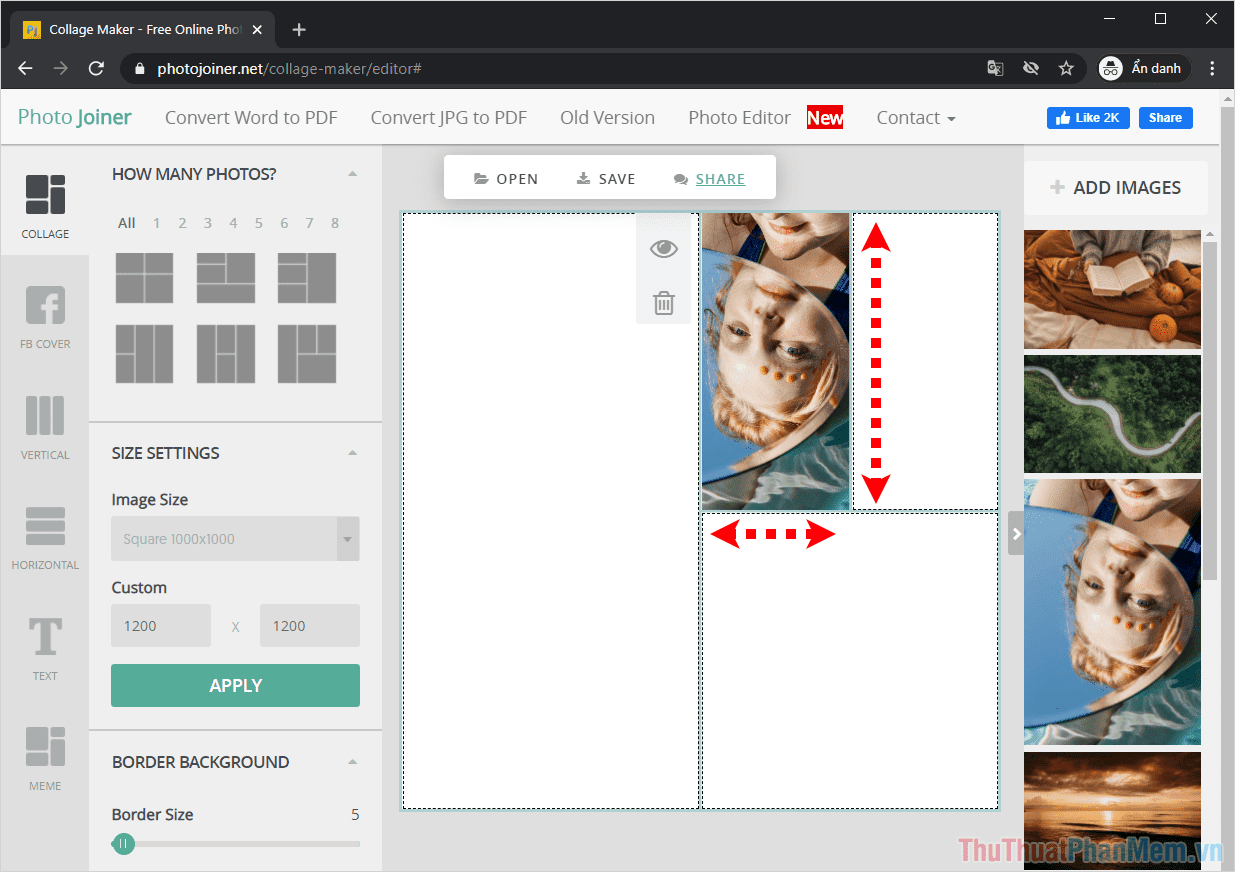
Bước 7: Trong trường hợp các bạn cần chỉnh sửa hình ảnh thì các bạn có thể nhấn vào biểu tượng Con mắt bên cạnh hình ảnh, các nội dung chỉnh sửa như sau:
- Zoom: Phóng to/ thu nhỏ
- Rotate: Xoay trái/ phải
- Flip: Lật ngược hình ảnh

Bước 8: Sau khi hoàn tất, các bạn tiến hành chọn mục Save để lưu hình ảnh về máy tính.
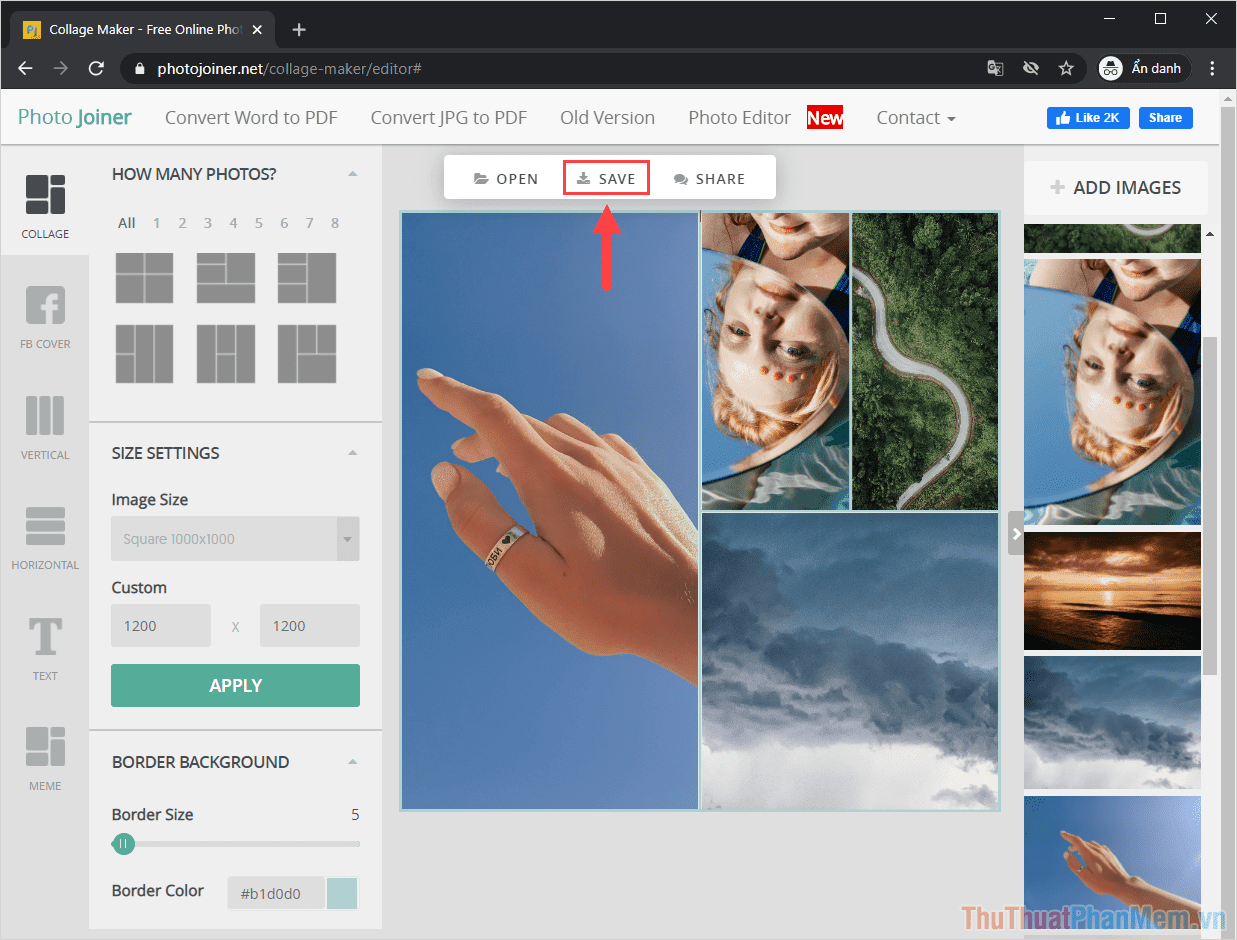
Bước 9: Để tải hình ảnh về máy tính thì các bạn chỉ cần chọn Download Photo.
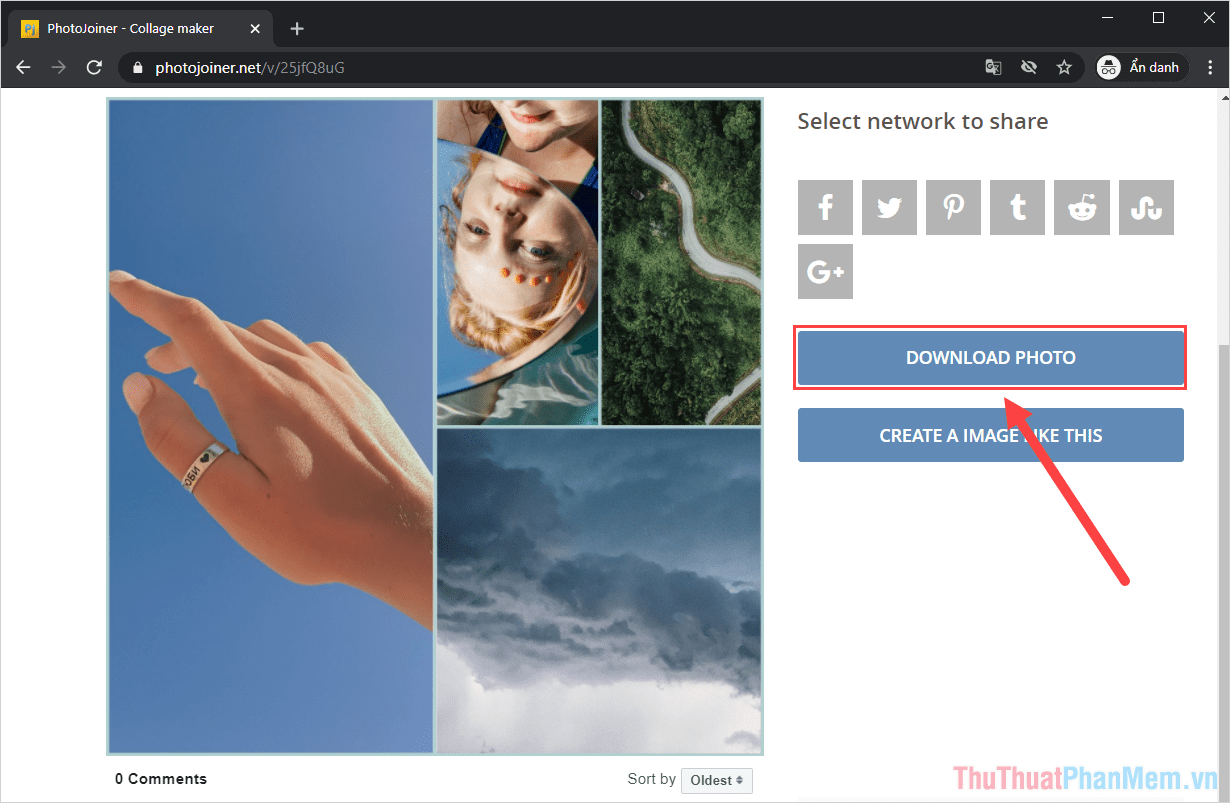
Như vậy, các bạn đã hoàn tất việc ghép ảnh và chỉnh sửa ảnh Online bằng công cụ PhotoJoiner.
3. Một số công cụ ghép ảnh Online khác
Ngoài 02 nền tảng trên trực tuyến thì chúng ta còn có nhiều công cụ ghép ảnh Online khác trên máy tính và dưới đây là danh sách những công cụ ghép ảnh Online hiệu quả nhất.
Trên bài viết là cách ghép hình ảnh Online trực tuyến chi tiết nhất và đẹp nhất hiện nay, mong rằng với bài viết này các bạn sẽ sáng tạo được nhiều hình ảnh đẹp mắt!
Nguồn tham khảo từ Internet
Bài viết cùng chủ đề:
-
Cách viết căn bậc 2 trong Word
-
Cách đánh dấu tích trong Word
-
Cách thu hồi thư đã gửi, Recall mail trong Outlook
-
Cách đổi Inch sang cm trong Word 2016
-
Top 5 Phần mềm thiết kế nhà miễn phí tốt nhất hiện nay 2021
-
Cách chuyển Excel sang PDF, chuyển file Excel sang PDF nhanh chóng, giữ đúng định dạng
-
Cách cài chế độ truy bắt điểm trong CAD
-
Cách đánh số trang trong Word 2016
-
Những stt buông tay hay nhất
-
Cách chụp màn hình Zalo
-
Hướng dẫn cách đặt Tab trong Word
-
Cách chỉnh khoảng cách chuẩn giữa các chữ trong Word
-
Các cách tải nhạc về máy tính đơn giản, nhanh chóng
-
Xoay ngang 1 trang bất kỳ trong Word
-
Cách sửa lỗi chữ trong Word bị cách quãng, chữ bị cách xa trong Word
-
Cách thêm font chữ vào PowerPoint, cài font chữ đẹp cho PowerPoint
















